Introducción
La transmisión ha revolucionado la industria del juego, permitiendo a los jugadores transmitir su juego a una audiencia más amplia. Con plataformas como Discord ofreciendo comunicación sin problemas, no es de extrañar que los jugadores quieran transmitir sus aventuras en Nintendo Switch. Esta guía proporciona una walkthrough completa sobre cómo configurar tu transmisión, desde reunir el equipo adecuado hasta optimizar tu configuración para la mejor experiencia.

Requisitos de Equipo y Software
Antes de embarcarte en este viaje de transmisión, asegúrate de haber reunido el equipo esencial e instalado el software correcto. Hacer esto allanará el camino para evitar interrupciones durante tu transmisión.
- Elementos Esenciales de Hardware: Tarjeta de Captura
- Para transmitir tu juego desde el Nintendo Switch a tu computadora, es necesario disponer de una tarjeta de captura.
-
Opciones confiables incluyen el Elgato HD60 S por su interfaz fácil de usar y salida de alta calidad.
-
Recomendaciones de Software
- OBS Studio: Es una opción líder para streamers debido a su alto nivel de personalización y disponibilidad gratuita.
- Discord: Asegúrate de tener una versión actualizada que soporte capacidades de transmisión.
Con tus herramientas en mano, procede a configurar tu hardware para una transmisión exitosa.
Configuración de tu Hardware
Ahora que has reunido todos los componentes necesarios, conecta tu Nintendo Switch a tu configuración de computadora. Esta conexión forma la columna vertebral de tu proceso de transmisión.
- Conectar el Nintendo Switch a la Tarjeta de Captura
-
Conecta un cable HDMI desde el HDMI Out del dock de Nintendo Switch al HDMI In de la tarjeta de captura.
-
Conectar la Tarjeta de Captura a tu PC y Pantalla
- Usa un USB para conectar la tarjeta de captura a tu computadora para la transmisión de datos.
-
Otro HDMI conecta el HDMI Out de la tarjeta de captura a tu monitor.
-
Configurar Entradas de Audio y Video
- Asegúrate de que la configuración de la tarjeta de captura en tu computadora esté alineada con los requisitos de entrada del Nintendo Switch.
Después de completar la configuración del hardware, pasa a configurar tu software de transmisión.
Configuración de tu Software de Transmisión
Con el hardware listo, el siguiente enfoque es configurar OBS Studio y Discord para permitir una transición fluida de consola a transmisión.
- Instalación y Lanzamiento de OBS Studio
-
Descarga e instala OBS Studio. Abre la aplicación y ve a ‘Sources’. Haz clic en el icono ‘+’ y elige ‘Dispositivo de Captura de Video.
-
Integrar Discord con OBS Studio
-
Configura tus dispositivos de audio en Discord bajo los ajustes de ‘Voz & Video’. Asegúrate de que OBS sea reconocido como una fuente de audio.
-
Personalizar Ajustes de Audio y Visuales
- Configura la resolución y las tasas de fotogramas apropiadas en OBS para que coincidan con tu salida deseada. Prueba estos ajustes para lograr calidad sin retrasos.
Con todo configurado, estás preparado para comenzar a transmitir a través de Discord.

Iniciando tu Transmisión en Discord
Has realizado el trabajo de preparación. Ahora comencemos a transmitir tu juego. Esta sección se enfoca en los pasos finales para comenzar a transmitir en vivo e interactuar con tu audiencia en Discord.
- Iniciar tu Transmisión
-
Navega a tu servidor de Discord elegido, luego haz clic en ‘Transmitir en Vivo’. Selecciona la tarjeta de captura o la ventana de OBS como tu fuente de transmisión.
-
Interactuar con los Espectadores a través de las Funciones Interactivas de Discord
- Usa los canales de voz y el chat para interactuar con tu audiencia. Fomenta la interacción, ya que enriquece la experiencia de transmisión.
Para mantener una transmisión agradable, soluciona problemas comunes y mejora tu configuración para un rendimiento óptimo.
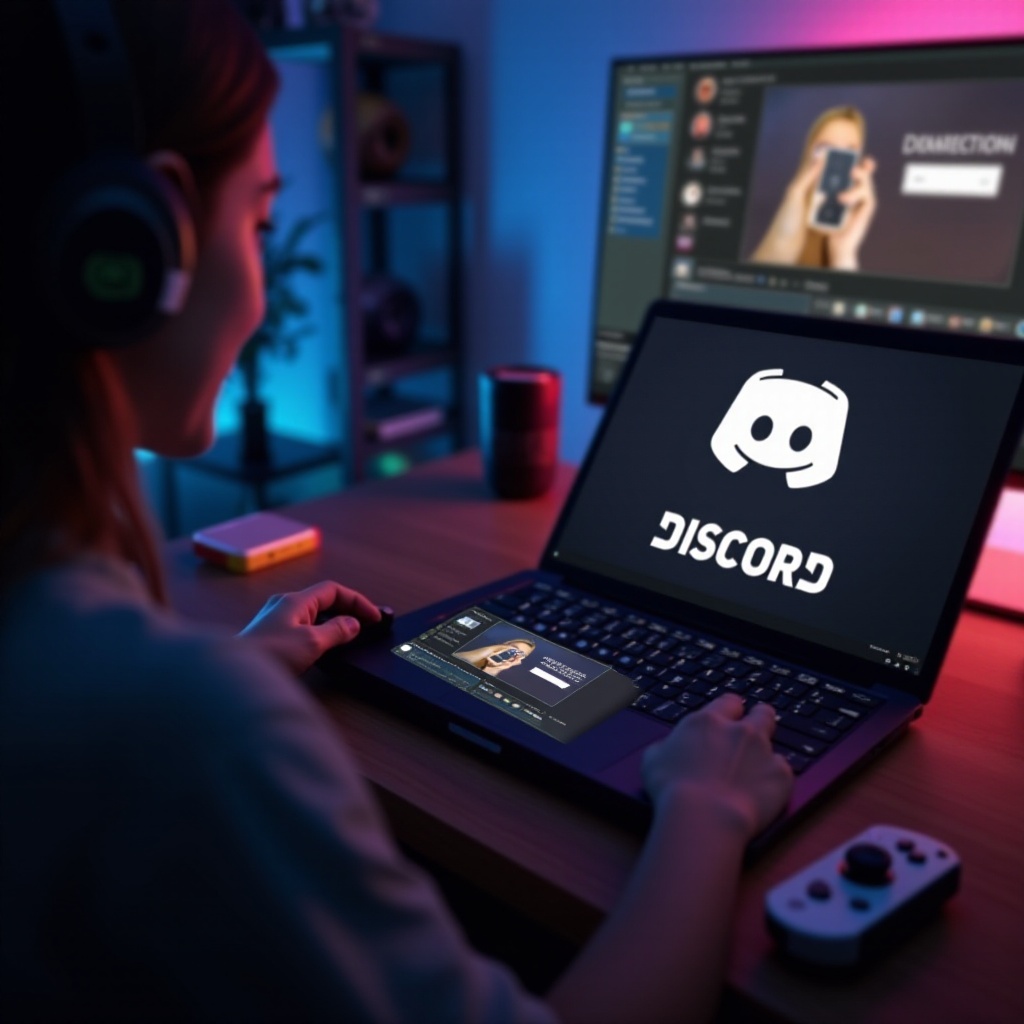
Consejos y Solución de Problemas
Incluso con preparaciones minuciosas, pueden surgir inconvenientes. Prepárate para abordarlos de manera pronta y eficiente para asegurar una experiencia de visualización fluida.
- Optimizar la Calidad de la Transmisión
- Prueba regularmente tu conectividad a internet para su estabilidad.
-
Ajusta la configuración de OBS como bitrate y resolución si notas retraso.
-
Resolver Problemas Comunes
- Los problemas de sincronización en el audio se pueden fijar ajustando la configuración de retraso en OBS.
- Reevalúa tu configuración de salida de video si la calidad de la transmisión se ve afectada.
Con estos conocimientos, ofrece a tus espectadores una transmisión ininterrumpida y agradable.
Conclusión
Has dominado el arte de transmitir tu Nintendo Switch a Discord, llevando tus experiencias de juego a amigos y seguidores. Esta guía te equipa con el conocimiento para configurar y optimizar tu configuración, asegurando transmisiones de alta calidad. Sumérgete en el mundo de la transmisión y crea contenido atractivo para tu audiencia.
Preguntas Frecuentes
¿Qué necesito para transmitir Nintendo Switch a Discord?
Para transmitir, necesitarás una tarjeta de captura, OBS Studio y una cuenta de Discord para una gestión fluida de la transmisión.
¿Por qué no funciona el audio cuando estoy transmitiendo?
Asegúrate de que los dispositivos de audio estén configurados tanto en OBS como en Discord. Usa soluciones de enrutamiento de software si es necesario.
¿Puedo transmitir sin una tarjeta de captura?
Aunque es posible con cierto software, usar una tarjeta de captura asegura la mejor calidad y la configuración más sencilla para transmitir.
